拥有macOS,拥有全系统。(Win不是吗,我就是拥有Win,拥有全系统) 这里指拥有macOS才可以发布所有系统的东西。 那么,什么语言可以同意呢? 你会说:“Electron!” 不对,iOS和Android要“打死你”了!!! 那么,到底是什么呢? 是C#! 老程序猿:“不对啊,只有Win啊” 不对,Xamarin可以解决所有问题。 Windows-C#的路
macOS-普通的路
macOS-C#的路
macOS-Electron的路
所以,拥有了macOS,开发全系统。可是,只有Xamarin-C#可以全部开发稀有系统 不过,macOS的标准语言是swift和Objective-C两种,那么,C#怎么弄呢? 不过,你先安装Xcode,没有Xcode,除了Electron和NW,谁也别想活! 我这里是VMware Hackintosh macOS Catalina Beta 10.15.4(最新版),如果要的可以百度搜索。善用搜索引擎 闲言少叙,书归IDE。 安装Xcode。不要用Beta、要安装到Application文件夹! 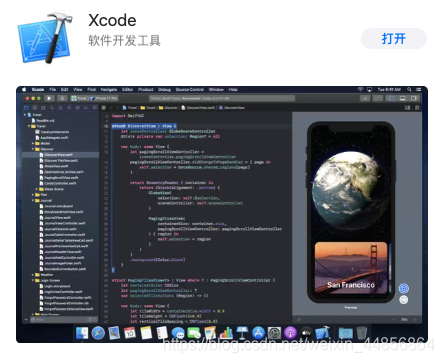 就用这里的好了,App Store 最好了,最正版! 这里,下载VSForMac 点我下载 (先敲一句代码,等待安装程序预热寄存器(认真的)再说。)
就用这里的好了,App Store 最好了,最正版! 这里,下载VSForMac 点我下载 (先敲一句代码,等待安装程序预热寄存器(认真的)再说。) 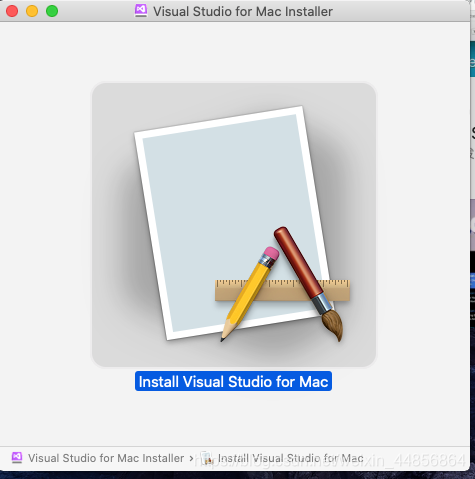 本人的macOS有点不正常,所以这样。
本人的macOS有点不正常,所以这样。
如果Xcode安装好了,先启动一次,完成基础配置!!!
点击后,下面的东西跳舞完了,就让你看条例,选内容。 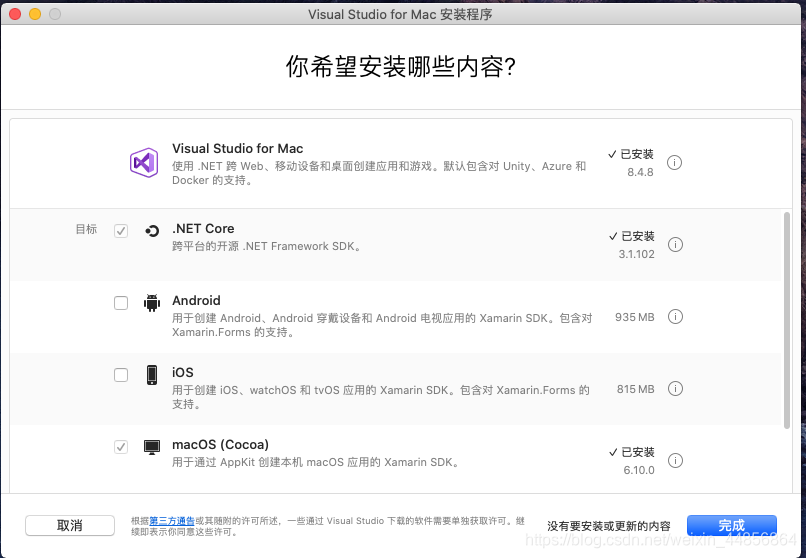 开发macOS的看着,我已经安装了,所以这两个勾勾是必选的,你也要和我一样,移动端的随便,感兴趣的可以试试看。点击安装,完成了如下图。
开发macOS的看着,我已经安装了,所以这两个勾勾是必选的,你也要和我一样,移动端的随便,感兴趣的可以试试看。点击安装,完成了如下图。 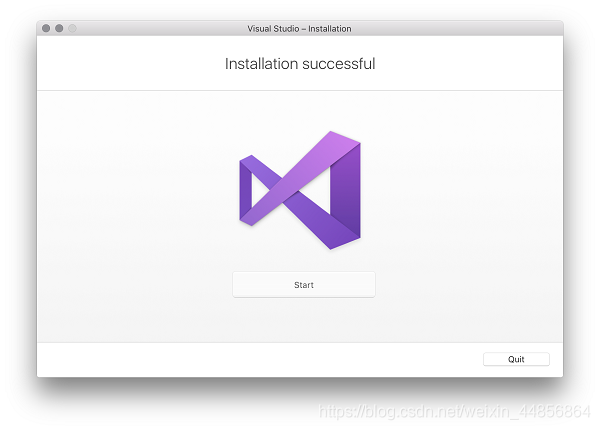 如果你没有安装Xcode,会提示你的! 你先登录Microsoft账号 然后选择键盘配置(这里,我是Windows的老司机,所以我开Windows,你们随你们开!) 我们上车吧~~
如果你没有安装Xcode,会提示你的! 你先登录Microsoft账号 然后选择键盘配置(这里,我是Windows的老司机,所以我开Windows,你们随你们开!) 我们上车吧~~ 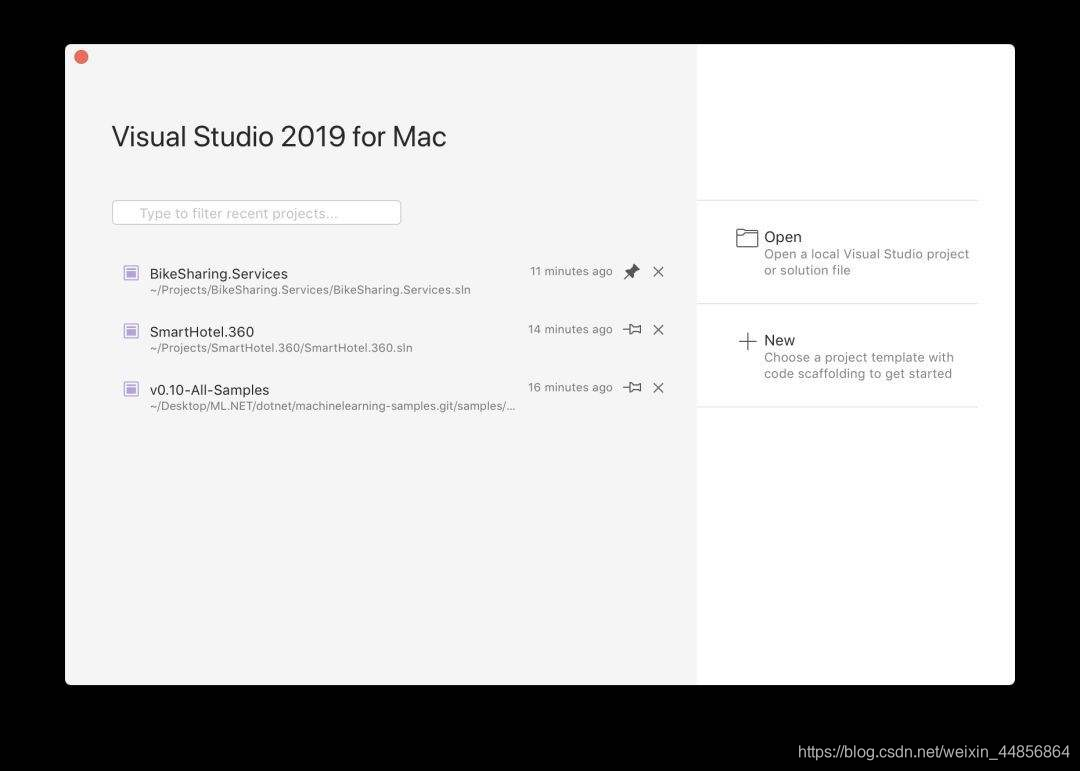 新建项目,配置,随你便。 点我查看如何创建Hello_macOS 微软文档。 发布我会重点讲的。发布为.dmg很简单,发布为.pkg就要用Packager了。
新建项目,配置,随你便。 点我查看如何创建Hello_macOS 微软文档。 发布我会重点讲的。发布为.dmg很简单,发布为.pkg就要用Packager了。